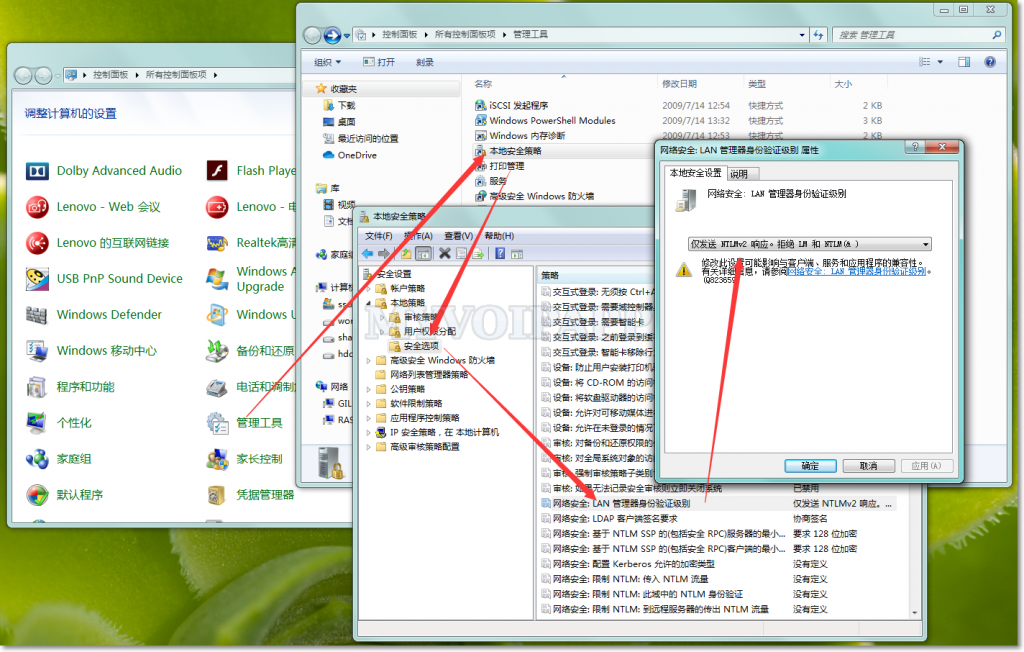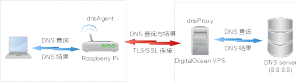树莓派(Raspberry Pi OS)搭建 samba 服务
最近重新搭建了一套树莓派的系统(Bullseye,arm64),将老系统的移动硬盘挂载在新系统,然后启用 samba 服务作为一个简易的 NAS 使用 。过程非常简单,不过与以前老系统搭建时有一点差别,简要记录一下以备以后查阅。
Pi 挂载了移动硬盘两个分区:(1)/media/pi/uwork;以及(2)/media/pi/udoc,将分别对应在 samba 中配置的两个访问目录:(1)/raspberrypi/hdd_work,以及(2)/raspberrypi/hdd_docs。
安装 samba
直接 apt 安装即可:
sudo apt install samba
配置
默认用户是 pi,系统虽然已经有这个用户了,但是 samba 中还是需要单独创建一个 pi 用户:
sudo smbpasswd -a pi
建议访问密码设置成和系统登录密码一样即可。然后修改 /etc/samba/smb.conf 文件,增加以下片段:
[hdd_work] comment = work directory path = /media/pi/uwork browseable = yes writable = yes create mask = 0777 directory mask = 0777 valid users = pi [hdd_docs] comment = document directory path = /media/pi/udoc browseable = yes writable = yes create mask = 0777 direcory mask = 0777 valid users = pi
启动(重启) samba 服务
sudo systemctl restart smbd
查询 samba 的状态:
sudo systemctl status smbd